Masz dysk flash i planujesz wykonać kopię zapasową plików konfiguracyjnych oraz ustawień w systemie Linux? Jesteś w dobrym miejscu! W tym artykule przedstawimy dwa proste sposoby na zapisanie ustawień Linuksa oraz plików konfiguracyjnych na dysku USB.
Ważna uwaga: dla optymalnych rezultatów zaleca się użycie dysku USB o pojemności co najmniej 4 GB, ponieważ foldery konfiguracyjne mogą zawierać dużą ilość danych, co może przekroczyć możliwości mniejszych dysków.
Metoda 1 – Tworzenie kopii zapasowej z użyciem Tar
Jeśli potrzebujesz szybko wykonać kopię zapasową ustawień Linuksa, polecenie Tar będzie idealnym rozwiązaniem. Rozpocznij od otwarcia terminala, co możesz zrobić, naciskając kombinację klawiszy Ctrl + Alt + T lub Ctrl + Shift + T.
W terminalu użyj polecenia Tar, aby skompresować katalog ~ / .config /, w którym większość aplikacji przechowuje swoje ustawienia.
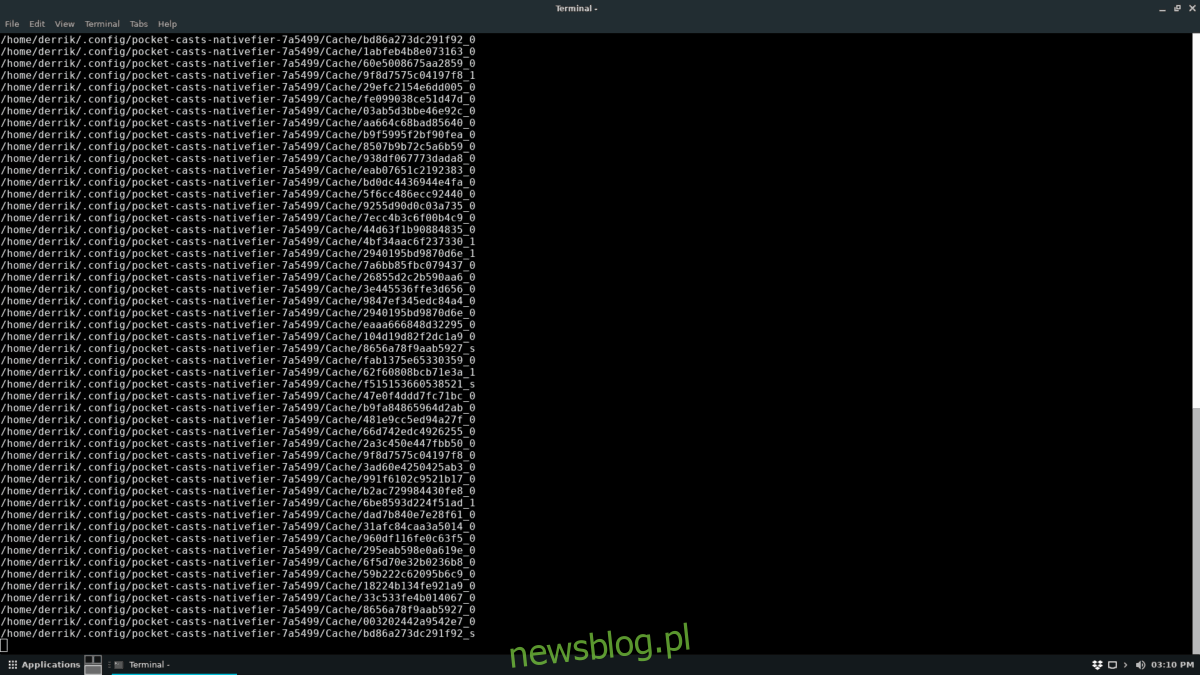
tar czvf linux-settings.tar.gz ~/.config/
Wykonanie powyższego polecenia stworzy archiwum TarGZ, które zawiera większość konfiguracji systemu Linux.
Następnie podłącz dysk flash do portu USB w komputerze z systemem Linux i przenieś plik linux-settings.tar.gz do odpowiedniego folderu.
Tworzenie kopii zapasowej innych folderów ustawień z użyciem Tar
Chociaż archiwum TarGZ z folderu ~ / .config / stanowi świetną metodę na backup większości ustawień, niektóre aplikacje mogą przechowywać pliki konfiguracyjne w lokalizacji ~ /. W takim przypadku warto wykonać dodatkową kopię zapasową za pomocą poniższego polecenia:
tar czvf linux-settings.tar.gz ~/
Szyfrowanie kopii zapasowej Tar
Wiele ustawień Linuksa zawiera wrażliwe dane, w tym hasła czy zakładki. Jeśli chcesz zabezpieczyć swoją kopię zapasową, możesz ją zaszyfrować.
Najłatwiej to zrobić z użyciem narzędzia GPG. Aby rozpocząć szyfrowanie, wykonaj poniższe polecenie:
gpg -c linux-settings.tar.gz
Po zakończeniu szyfrowania, usuń oryginalny, niezaszyfrowany plik:
rm linux-settings.tar.gz
Przywracanie kopii zapasowej Tar
Aby przywrócić kopię zapasową, wykonaj poniższe kroki:
Krok 1: Podłącz dysk flash do portu USB i skopiuj archiwum „linux-settings.tar.gz” do katalogu domowego (/home/username/).
Krok 2: Jeśli wcześniej szyfrowałeś kopię zapasową, odszyfruj ją za pomocą GPG:
gpg linux-settings.tar.gz
Krok 3: Przywróć kopię zapasową:
tar xzvf linux-settings.tar.gz -C ~/ --strip-components=2
Metoda 2 – Tworzenie kopii zapasowej z użyciem Deja Dup
Deja Dup to doskonałe narzędzie dla osób, które chcą wykonać kopię zapasową na dysku flash bez korzystania z terminala. To prosta w obsłudze aplikacja, która pozwala na zapisanie ustawień za pomocą kilku kliknięć.
Aby skorzystać z Deja Dup, najpierw musisz zainstalować tę aplikację. Kliknij tutaj, aby dowiedzieć się, jak to zrobić. Po zainstalowaniu, uruchom aplikację i podłącz dysk flash.
Gdy dysk flash jest podłączony, kliknij opcję „Miejsce przechowywania” w Deja Dup. Następnie wybierz „folder lokalny” z rozwijanego menu.
Po wybraniu opcji „folder lokalny” otworzy się okno przeglądarki plików. Użyj go, aby przejść do głównego folderu na dysku flash, a następnie kliknij OK, aby dodać go jako miejsce przechowywania w Deja Dup.
Dodawanie folderów do kopii zapasowej
Po ustawieniu lokalizacji przechowywania na dysk flash, przejdź do sekcji „Foldery do zapisania”. Kliknij tam na symbol „+”, aby otworzyć przeglądarkę plików.
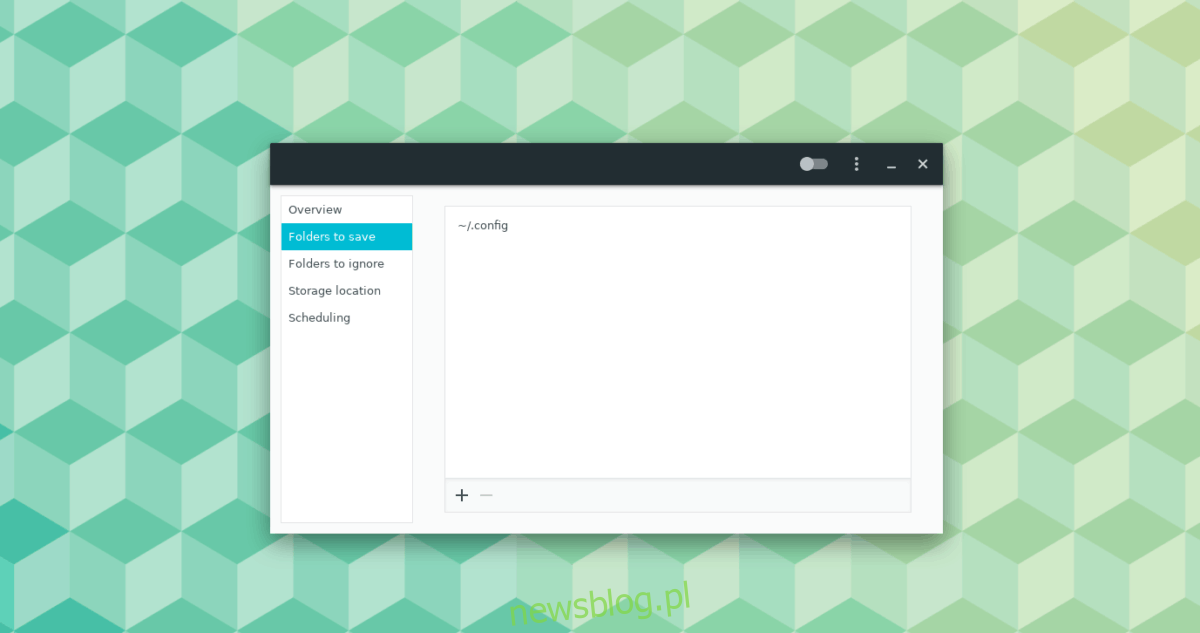
Upewnij się, że masz włączoną opcję wyświetlania ukrytych folderów i dodaj ~ / .config /. Jeżeli nie możesz włączyć wyświetlania ukrytych plików lub chcesz wykonać kopię zapasową większej ilości danych, możesz dodać ~ /.
Rozpoczynanie kopii zapasowej
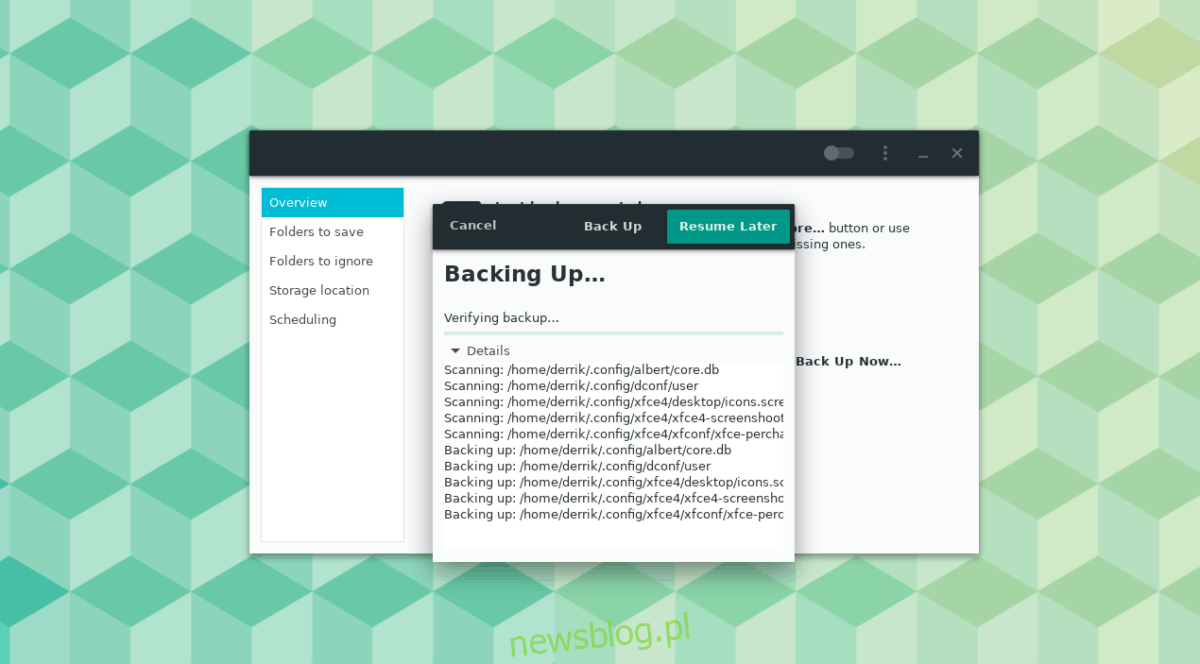
Tworzenie kopii zapasowej na dysku flash za pomocą Deja Dup jest niezwykle proste. Kliknij przycisk „Przegląd”, a następnie znajdź opcję „Utwórz kopię zapasową teraz” i kliknij, aby rozpocząć proces. Pamiętaj, aby zaznaczyć pole „szyfruj”, jeśli chcesz zabezpieczyć swoją kopię zapasową.
Przywracanie kopii zapasowej Deja Dup
Aby przywrócić kopię zapasową z dysku flash, najpierw podłącz urządzenie do portu USB, a następnie otwórz aplikację Deja Dup. W oknie aplikacji kliknij na lokalizację „Pamięć”.
W rozwijanym menu skonfiguruj Deja Dup, aby korzystał z dysku flash jako miejsca przechowywania.
Po skonfigurowaniu aplikacji, przejdź do sekcji „Przegląd”. Następnie kliknij przycisk „Przywróć”, aby przywrócić pliki konfiguracyjne do ich oryginalnych lokalizacji.
newsblog.pl
Maciej – redaktor, pasjonat technologii i samozwańczy pogromca błędów w systemie Windows. Zna Linuxa lepiej niż własną lodówkę, a kawa to jego główne źródło zasilania. Pisze, testuje, naprawia – i czasem nawet wyłącza i włącza ponownie. W wolnych chwilach udaje, że odpoczywa, ale i tak kończy z laptopem na kolanach.